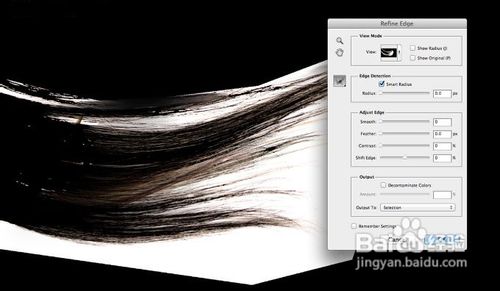photoshop合成制作头发耐克Nike标志
1、打开Photoshop,创建一个新的文档。我使用2560×1440像素,白色背景。然后在谷歌图片搜索中可以找到耐克标志。
2、一旦你有了耐克标志的时候,使用一些头发照片 。我使用的是一个长长的棕色头发。确保头发放在耐克的标志的上面,效果如图所示。
3、用多边形套索工具(L)选择您希望使用头发形象的区域 。删除其余的头发。
4、转到编辑>变换>扭曲。开始变形图像,使头发跟随耐克标志的形状。
5、选择魔术棒工具(W)选择了耐克标志。选择图层>图层蒙版>显示选区。
6、为了使头发的边缘看起来阌毡驰璨更加真实,使用魔术棒工具删除多余的白色背景,使用选择>调整边缘,启用只能半径。使用调整半径工具涂抹头发图层,参数如图所示。
7、使用画笔工具,大小设置为1像素,为耐克标志边缘画上一些头发。
8、合并所有图层,快捷召堡厥熠键ALT + SHIFT + E,滤镜>模糊>高斯模糊。半径为10像素,更改图层混合模式为柔光。
9、添加一个新层,然后用画笔工具,涂上阴影,可以用高斯模糊,如图所示的效果。
声明:本网站引用、摘录或转载内容仅供网站访问者交流或参考,不代表本站立场,如存在版权或非法内容,请联系站长删除,联系邮箱:site.kefu@qq.com。
阅读量:60
阅读量:55
阅读量:81
阅读量:57
阅读量:24